So streamen Sie ganz einfach Spotify-Musik auf Ihrem Homepod
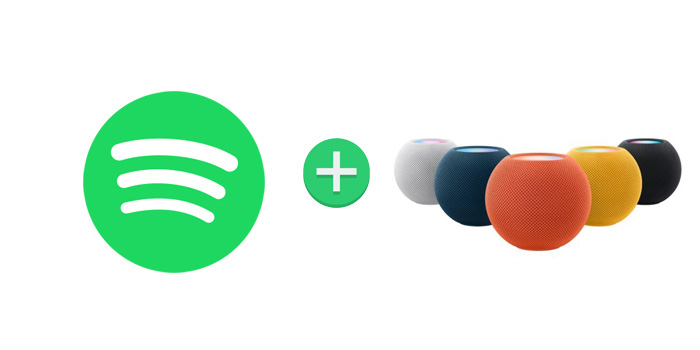
HomePod ist ein fantastischer Lautsprecher, der Apple Music und Siri zusammenbringt, um Ihren Musikgeschmack kennenzulernen, zu spielen, was Ihnen gefällt, und Ihnen dabei zu helfen, Musik zu entdecken. Und ist als Ihr intelligenter Heimassistent in der Lage, alltägliche Aufgaben zu erledigen und Ihr Smart Home zu steuern.
Kann ich Spotify-Musik auf einem Homepod abspielen? Ich weiß, dass Apple Music erforderlich ist, aber ich hoffe trotzdem, dass mein neuer Homepod die Musik von meinem Spotify-Konto wiedergeben kann.
Wir glauben, dass es noch mehr andere Spotify-Nutzer gibt, die dasselbe Wunder teilen. Homepod spielt nur die Audioquellen von Apple Music, gekaufte iTunes-Musik, iCloud-Musikbibliothek mit einem Apple Music- oder iTunes Match-Abonnement, Beats 1-Live-Radio, Apple-Podcasts ab, und heute zeigen wir Ihnen 2 einfache Möglichkeiten, Ihren Homepod zum Abspielen zu verwenden Musik vom Spotify-Konto.
1. Airplay von Spotify Music auf Homepod über iOS-Geräte
Sie können Spotify von Ihrem iPhone, iPad, iPod oder Mac per AirPlay auf dem HomePod abspielen, aber Sie können Siri auf dem HomePod nicht bitten, Spotify abzuspielen. Ohne ein Apple Music-Abonnement verpassen Sie diese ziemlich wichtige Option. Insbesondere AirPlay 2 wird Benutzern dabei helfen, Musik mit dem HomePod in mehr Räumen abzuspielen.
Starten Sie die Spotify-Musik-App auf Ihrem iPhone und spielen Sie einen Titel ab > rufen Sie den Bildschirm "Jetzt läuft" auf > tippen Sie auf "Verfügbare Geräte" > wählen Sie HomePod aus.
2. Laden Sie Spotify Music in Ihre iTunes-Mediathek hoch
Sie können Siri bitten, Musik aus Ihrer iTunes-Mediathek abzuspielen. Wenn Sie also die Sprachsteuerungsoption nicht verpassen möchten, können Sie versuchen, Ihre Musik aus dem Spotify-Konto in die iTunes-Mediathek zu verschieben.
Sie dürfen keine Spotify-Songs oder Playlists auf andere Geräte oder Player kopieren. Das ist wirklich ein Problem, aber Sie können gehen, wenn Sie die gestreamte Spotify-Musik in von Homepod unterstützte Audioformate wie MP3, AAC, WAV, FLAC, AIFF oder ALAC konvertieren können.
Der kostenlose Spotify Music Downloader wäre jetzt Ihr Lebensretter. Es ist eine effektive Lösung zum Aufnehmen und Herunterladen von Songs oder Wiedergabelisten von Spotify in einfaches MP3, AAC, FLAC, WAV oder AIFF, dann ist es ein Kinderspiel, Spotify-Musik auf Homepod oder anderen gewünschten Geräten abzuspielen.
Schritt 1: Klicken Sie auf die Schaltfläche "Tracks hinzufügen". Kopieren Sie die URL des Spotify-Songs und fügen Sie sie in das Feld im Free Spotify Music Downloader ein und klicken Sie dann auf die Schaltfläche "Parsen", um fortzufahren.
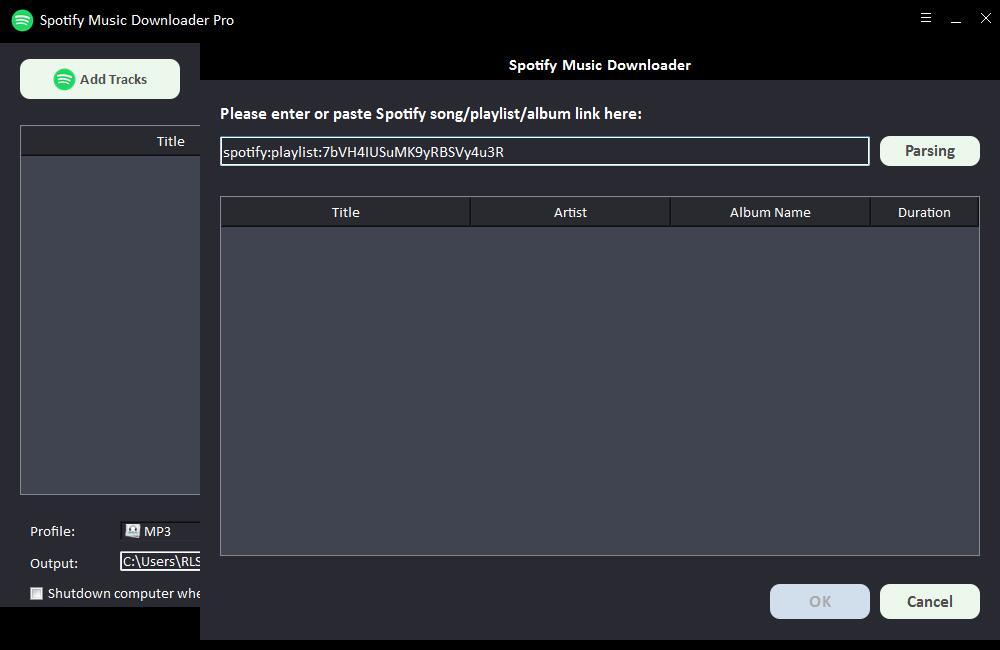
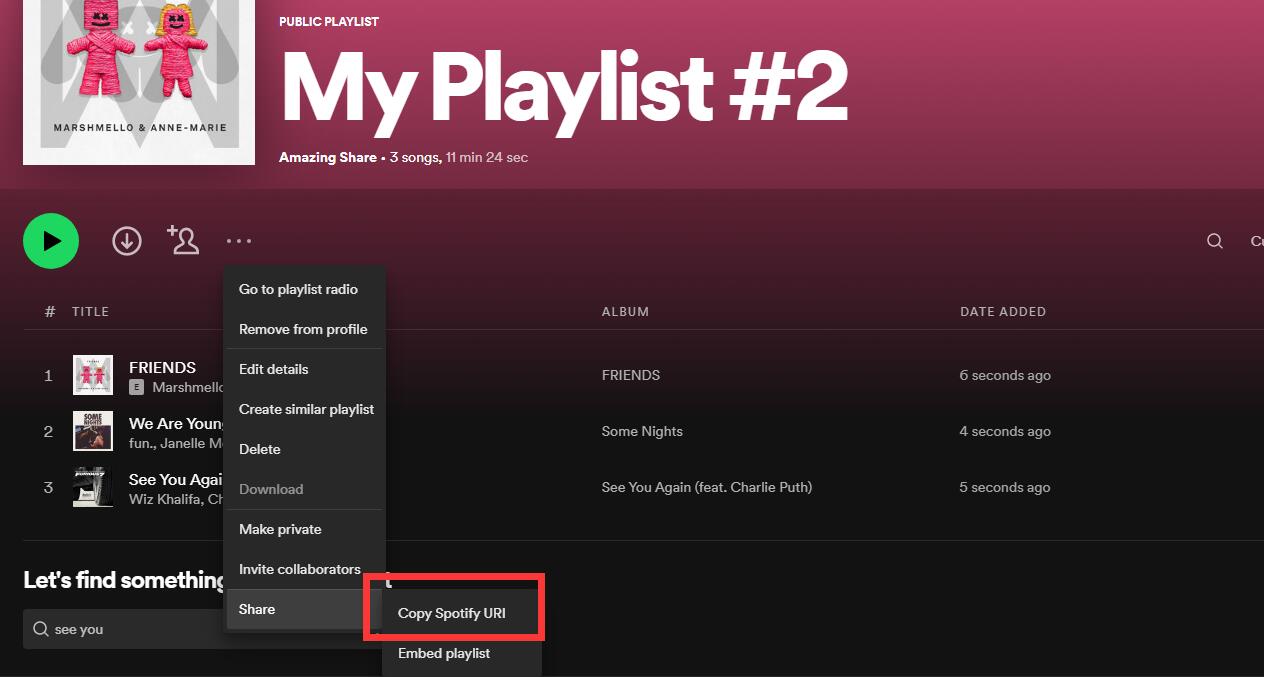
Nach kurzer Zeit werden alle Informationen zum Spotify-Song angezeigt, wie Titel, Interpret, Albumname und Dauer. Klicken Sie zur Bestätigung auf "OK" und gehen Sie zum nächsten Schritt.
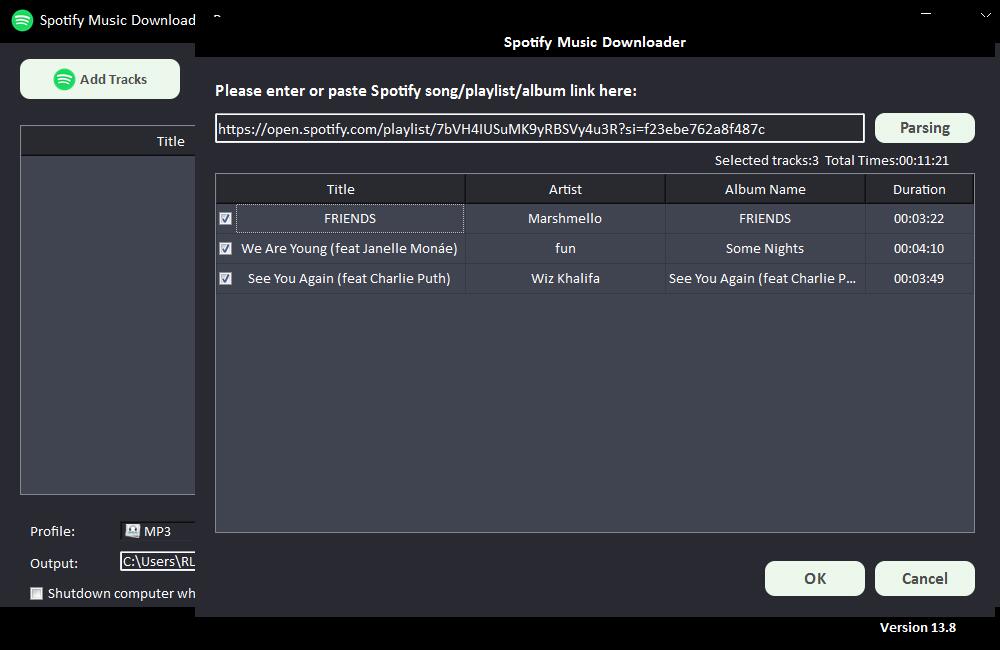
Schritt 2: Wählen Sie das Ausgabeaudioformat aus der Dropdown-Liste "Profil" oder klicken Sie auf "Einstellungen", um die Bitrate und Abtastrate zu ändern.
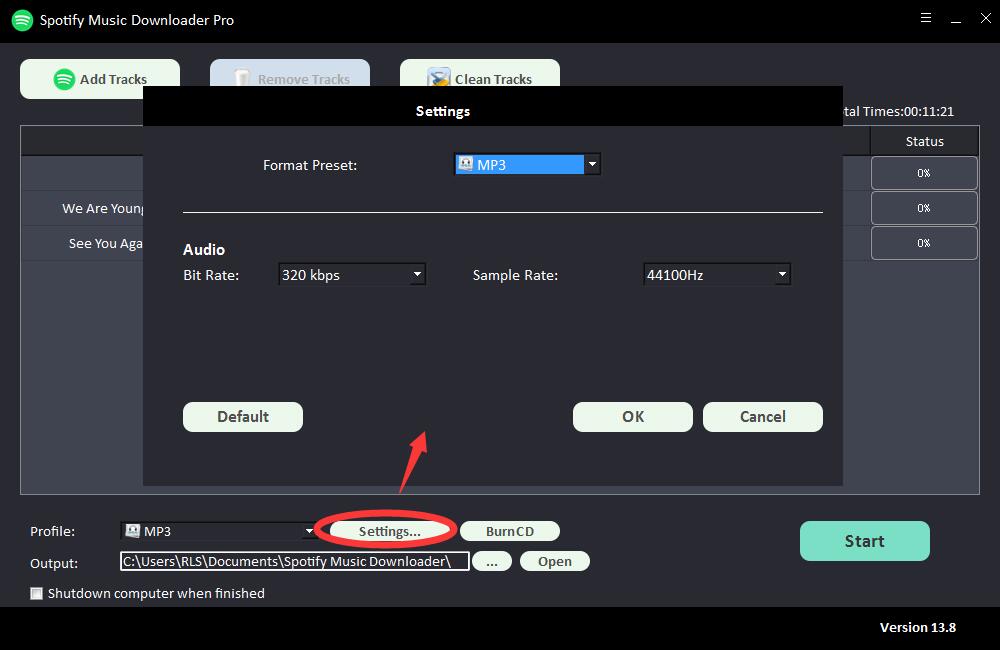
Schritt 3: Wählen Sie das Ausgabeziel und klicken Sie dann auf "Start" und es beginnt mit dem Herunterladen und Konvertieren von Spotify-Songs, Wiedergabelisten, Alben und Podcasts in MP3, AC, FLAC, WAV, AIFF, ALAC, AUTO und andere gängige Audiodateien .
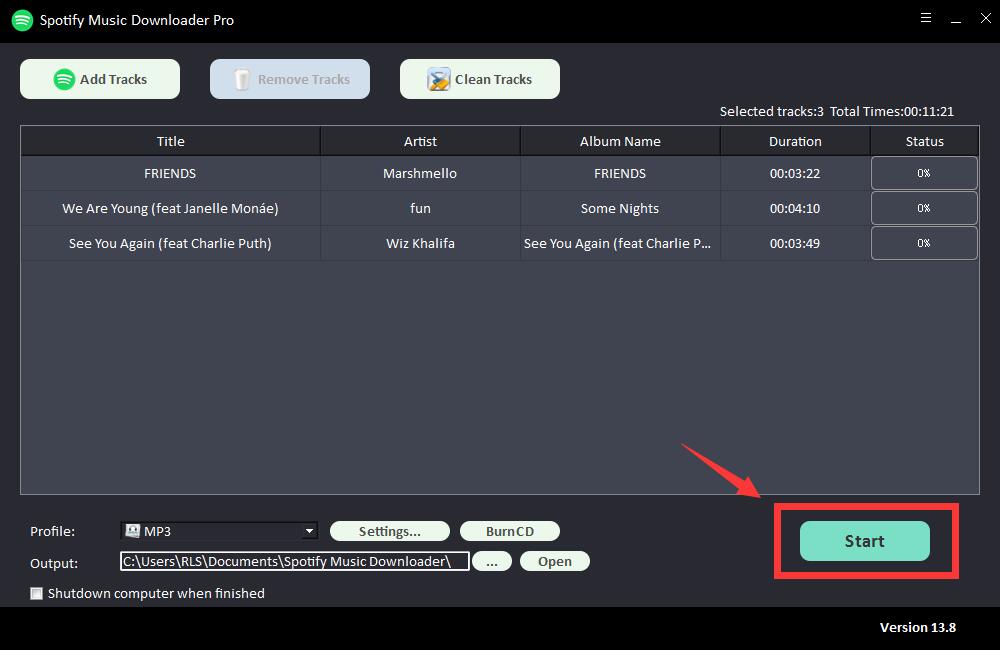
Spotify Music in die iTunes-Mediathek verschieben
Um die Sprachsteuerung zum Abspielen von Spotify-Musik auf Ihrem Homepod zu nutzen, müssen Sie Spotify-Musik in die iTunes-Mediathek verschieben. Oder Sie können heruntergeladene Spotify-Musik auf iPhone, iPad oder iPod touch übertragen, diese Musik wird in der Standard-Musikbibliothek gespeichert, sodass Sie Siri bitten können, sie auf Ihrem Homepod abzuspielen.
